ANSYS_APDL编程指南
ANSYS命令流学习指南

达尔文档DareDoc分享知识传播快乐ANSYS命令流学习指南APDL内容简解由DEAN原创、整理,仅供学习交流2014年5月达尔文档|DareDoc整理目录什么是ANSYS命令流,APDL是什么? (1)ANSYS命令流与GUI方式联系及其优点 (1)二次开发涉及到的工具 (1)如何学习ANSYS命令和APDL (1)工欲善其事必先利其器(编辑器选择) (2)LOG文件的秘密 (4)APDL主要内容 (5)自定义工具栏 (5)使用参数 (7)变量命名 (7)变量赋值 (7)变量定义查看和删除 (7)参数保存和恢复 (8)字符变量的用法 (8)数组初步 (8)数组赋值 (9)ANSYS*get命令和查询函数 (9)*get命令 (9)查询函数(Inquiry Function) (11)系统信息查询函数/INQUIRE (12)内嵌获取函数的用法 (12)宏 (12)什么是APDL宏 (12)宏定义 (13)宏的搜索路径(宏在何放) (14)宏库(宏的家园) (15)控制语句 (16)条件转移命令 (16)无条件转移 (17)循环语句 (17)GUI交互 (18)各种语言的含义 (20)编写命令流的良好习惯 (21)有用的东西整理 (21)一些常用符号 (21)参数与数据文件的写出与读入 (22)常用宏解析 (24)查询db名称,删除以db名+000.jpg为名称的图片 (24)提取图片 (25)查询变量或数组在ANSYS内部编号 (25)线法线方向统一调整 (25)梁单元单元表建立 (26)参考资料 (26)什么是ANSYS命令流,APDL是什么?ANYS提供两种工作方式,GUI图形用户界面(GraphicalUserInterface又称图形用户接口)操作和命令流。
在ANSYS中,命令流是由一条条ANSYS的命令组成的一个命令组合,这些命令按照一定顺序排布,能够完成同GUI方式一样甚至GUI不能完成的的操作。
ANSYS中的APDL命令
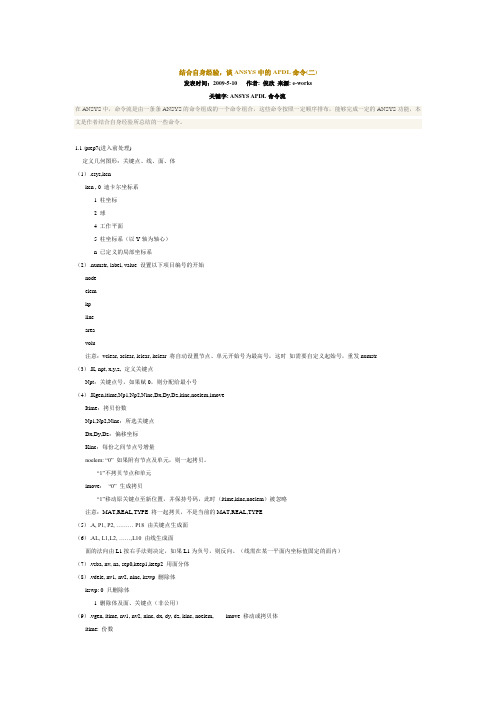
结合自身经验,谈ANSYS中的APDL命令(二)发表时间:2009-5-10 作者: 倪欣来源: e-works关键字: ANSYS APDL 命令流在ANSYS中,命令流是由一条条ANSYS的命令组成的一个命令组合,这些命令按照一定顺序排布,能够完成一定的ANSYS功能,本文是作者结合自身经验所总结的一些命令。
1.1 /prep7(进入前处理)定义几何图形:关键点、线、面、体(1).csys,kcnkcn , 0 迪卡尔坐标系1 柱坐标2 球4 工作平面5 柱坐标系(以Y轴为轴心)n 已定义的局部坐标系(2).numstr, label, value 设置以下项目编号的开始nodeelemkplineareavolu注意:vclear, aclear, lclear, kclear 将自动设置节点、单元开始号为最高号,这时如需要自定义起始号,重发numstr(3).K, npt, x,y,z, 定义关键点Npt:关键点号,如果赋0,则分配给最小号(4).Kgen,itime,Np1,Np2,Ninc,Dx,Dy,Dz,kinc,noelem,imoveItime:拷贝份数Np1,Np2,Ninc:所选关键点Dx,Dy,Dz:偏移坐标Kinc:每份之间节点号增量noelem: “0” 如果附有节点及单元,则一起拷贝。
“1”不拷贝节点和单元imove:“0” 生成拷贝“1”移动原关键点至新位置,并保持号码,此时(itime,kinc,noelem)被忽略注意:MAT,REAL,TYPE 将一起拷贝,不是当前的MAT,REAL,TYPE(5).A, P1, P2, ……… P18 由关键点生成面(6).AL, L1,L2, ……,L10 由线生成面面的法向由L1按右手法则决定,如果L1为负号,则反向。
(线需在某一平面内坐标值固定的面内)(7).vsba, nv, na, sep0,keep1,keep2 用面分体(8).vdele, nv1, nv2, ninc, kswp 删除体kswp: 0 只删除体1 删除体及面、关键点(非公用)(9).vgen, itime, nv1, nv2, ninc, dx, dy, dz, kinc, noelem, imove 移动或拷贝体itime: 份数nv1, nv2, ninc:拷贝对象编号dx, dy, dz :位移增量kinc: 对应关键点号增量noelem,:0:同时拷贝节点及单元1:不拷贝节点及单元imove:0:拷贝体1:移动体(10).cm, cname, entity 定义组元,将几何元素分组形成组元cname: 由字母数字组成的组元名entity: 组元的类型(volu, area, line, kp, elem, node)(11).cmgrp, aname, cname1, ……,cname8 将组元分组形成组元集合aname: 组元集名称cname1……cname8: 已定义的组元或组元集名称1.2 定义几个所关心的节点,以备后处理时调用节点号。
ANSYS-APDL编程学习资料
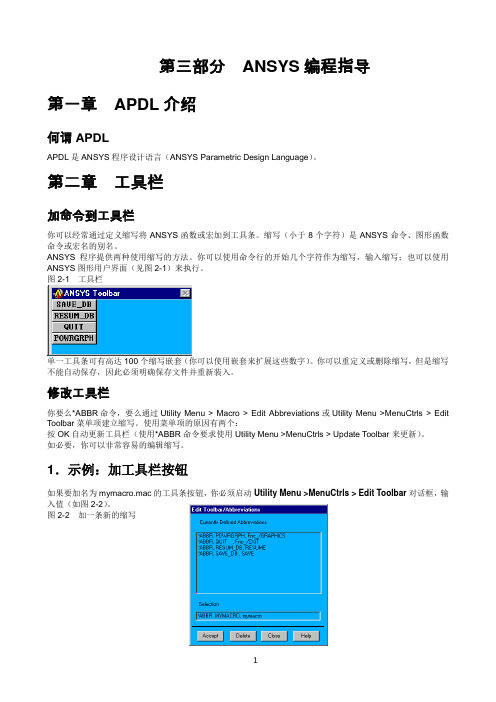
1第三部分 ANSYS 编程指导第一章 APDL 介绍何谓APDLAPDL 是ANSYS 程序设计语言(ANSYS Parametric Design Language )。
第二章 工具栏加命令到工具栏你可以经常通过定义缩写将ANSYS 函数或宏加到工具条。
缩写(小于8个字符)是ANSYS 命令、图形函数命令或宏名的别名。
ANSYS 程序提供两种使用缩写的方法。
你可以使用命令行的开始几个字符作为缩写,输入缩写;也可以使用ANSYS 图形用户界面(见图2-1)来执行。
图2-1 工具栏单一工具条可有高达100个缩写嵌套(你可以使用嵌套来扩展这些数字)。
你可以重定义或删除缩写,但是缩写不能自动保存,因此必须明确保存文件并重新装入。
修改工具栏你要么*ABBR 命令,要么通过Utility Menu > Macro > Edit Abbreviations 或Utility Menu >MenuCtrls > Edit Toolbar 菜单项建立缩写。
使用菜单项的原因有两个:按OK 自动更新工具栏(使用*ABBR 命令要求使用Utility Menu >MenuCtrls > Update Toolbar 来更新)。
如必要,你可以非常容易的编辑缩写。
1.示例:加工具栏按钮如果要加名为mymacro.mac 的工具条按钮,你必须启动Utility Menu >MenuCtrls > Edit Toolbar 对话框,输入值(如图2-2)。
图2-2 加一条新的缩写新按钮将附加到下图。
图2-3 工具栏2 保存工具栏按钮Utility Menu >MenuCtrls > Save Toolbar(ABBSAV命令)——保存;Utility Menu >MenuCtrls > Restore Toolbar(ABBRES)——恢复。
缩写文件的格式为APDL命令,它可用来建立缩写。
apdl帮助文档使用方法
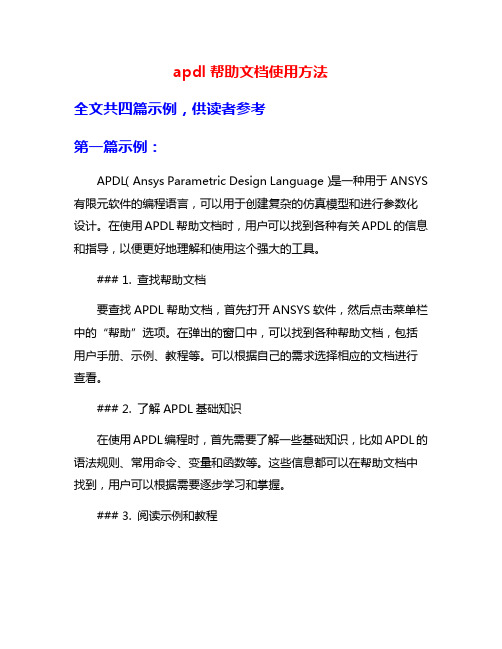
apdl帮助文档使用方法全文共四篇示例,供读者参考第一篇示例:APDL(Ansys Parametric Design Language)是一种用于ANSYS 有限元软件的编程语言,可以用于创建复杂的仿真模型和进行参数化设计。
在使用APDL帮助文档时,用户可以找到各种有关APDL的信息和指导,以便更好地理解和使用这个强大的工具。
### 1. 查找帮助文档要查找APDL帮助文档,首先打开ANSYS软件,然后点击菜单栏中的“帮助”选项。
在弹出的窗口中,可以找到各种帮助文档,包括用户手册、示例、教程等。
可以根据自己的需求选择相应的文档进行查看。
### 2. 了解APDL基础知识在使用APDL编程时,首先需要了解一些基础知识,比如APDL的语法规则、常用命令、变量和函数等。
这些信息都可以在帮助文档中找到,用户可以根据需要逐步学习和掌握。
### 3. 阅读示例和教程帮助文档中通常会提供各种示例和教程,用户可以通过阅读这些示例和教程来了解如何使用APDL创建模型、定义边界条件、设置参数等。
这些示例和教程将帮助用户更快地上手并掌握APDL编程技巧。
### 4. 使用搜索功能帮助文档通常会提供一个搜索功能,用户可以通过关键词快速定位到自己需要的信息。
在搜索框中输入相关关键词,就可以找到相关的文档和帮助信息,在使用APDL时更加方便快捷。
### 5. 参考命令手册APDL帮助文档中还包括了详细的命令手册,用户可以查阅命令手册来了解每个APDL命令的用法、参数和示例。
在编程过程中遇到问题时,可以通过查阅命令手册来解决。
### 6. 参与社区和论坛除了帮助文档,用户还可以参与APDL的社区和论坛,与其他APDL用户交流经验和技巧。
在社区中,用户可以提出问题、分享解决方案,获取更多的帮助和支持。
APDL帮助文档是使用APDL进行仿真和参数化设计的重要工具,用户可以通过查阅文档、阅读示例、搜索信息等方式来更好地掌握APDL编程技巧。
ANSYS APDL命令流详解-1前言
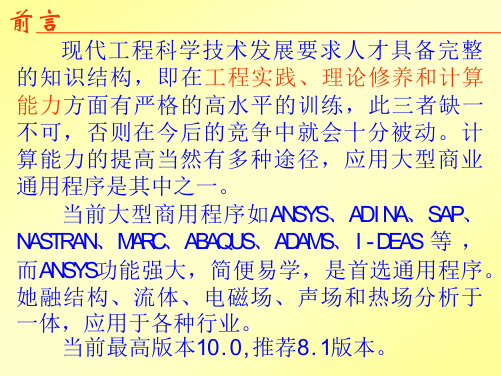
2 Ux,Uy,
2+1 Uz Rotx, Roty,
2+1 Rotz
EPCSDF GB
EDGB
EDGB EPCS DGB
EDGB
具有塑性等功能
不 对 称 截 面 ,可 偏 移中心轴 拉压弯扭,常用3D 梁元
拉压弯及圣文南扭转; 开口或闭口截面
拉压弯扭,不对称截面, 可偏移中心轴,可释放节 点自由度,可采用梁截面
1.1ANSYS功能与软件结构
1.1.2 软件分析功能
结构分析、热分析、流体分析、电磁场分析、耦合场分析等。
结构分析有七种类型,功能如下: ⑴静力分析:用于求解静力载荷作用下结构的静态行为, 可以考虑结构的线性和非线性特性。非线性特性如大变 形、大应变、应力刚化、接触、塑性、超弹、蠕变等。 ⑵特征屈曲分析:用于计算线性屈曲荷载和屈曲模态。 非线性屈曲分析和循环对称屈曲分析属于静力分析类型, 不属于特征值屈曲分析类型。 ⑶模态分析:计算线性结构的固有频率和振型,可采用 多种模态提取方法。可计算自然模态、预应力模态、阻 尼复模态、循环模态等。
1.1ANSYS功能与软件结构
1.1.5 输入方式
命 令 流 方 式 是 融 GUI 方 式 、 APDL、UPFs、UIDL、 MAC,甚至TCL/TK于一个文本文件中,可通过/input 命令(或Utility Menu>File>Read Input From…)读入 并执行,也可通过拷贝该文件的内容粘贴到命令行中 执行。命令流方式可包含上述多种方式,例如仅仅将 命令罗列起来相当于命令方式,这对于初学者而言可 能更容易接受。 命令流方式的主要优点有: ①修改简单:不必考虑因操作错误造成模型的重大损 失,也不必考虑DB文件的重要性而不断保存;可以随 时修改参数进而改变几何模型和有限元模型等,一切 都变得那么简单和方便。
ANSYS经典APDL编程
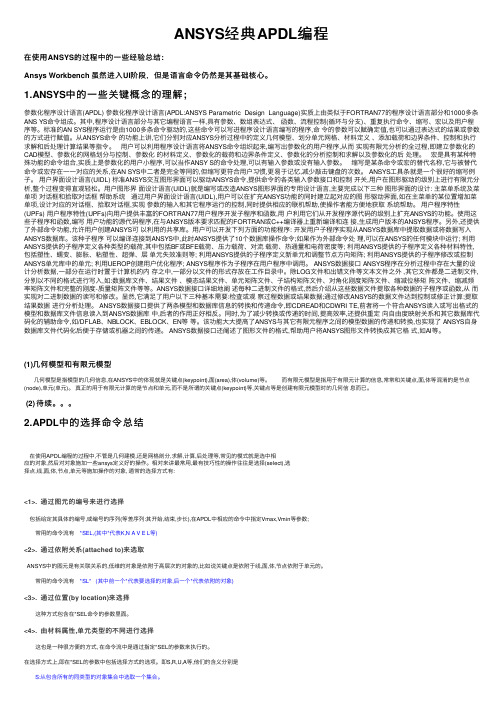
ANSYS经典APDL编程在使⽤ANSYS的过程中的⼀些经验总结:Ansys Workbench 虽然进⼊UI阶段,但是语⾔命令仍然是其基础核⼼。
1.ANSYS中的⼀些关键概念的理解;参数化程序设计语⾔(APDL) 参数化程序设计语⾔(APDL:ANSYS Parametric Design Language)实质上由类似于FORTRAN77的程序设计语⾔部分和1000多条ANS YS命令组成。
其中,程序设计语⾔部分与其它编程语⾔⼀样,具有参数、数组表达式、函数、流程控制(循环与分⽀)、重复执⾏命令、缩写、宏以及⽤户程序等。
标准的AN SYS程序运⾏是由1000多条命令驱动的,这些命令可以写进程序设计语⾔编写的程序,命令的参数可以赋确定值,也可以通过表达式的结果或参数的⽅式进⾏赋值。
从ANSYS命令的功能上讲,它们分别对应ANSYS分析过程中的定义⼏何模型、划分单元⽹格、材料定义、添加载荷和边界条件、控制和执⾏求解和后处理计算结果等指令。
⽤户可以利⽤程序设计语⾔将ANSYS命令组织起来,编写出参数化的⽤户程序,从⽽实现有限元分析的全过程,即建⽴参数化的CAD模型、参数化的⽹格划分与控制、参数化的材料定义、参数化的载荷和边界条件定义、参数化的分析控制和求解以及参数化的后处理。
宏是具有某种特殊功能的命令组合,实质上是参数化的⽤户⼩程序,可以当作ANSY S的命令处理,可以有输⼊参数或没有输⼊参数。
缩写是某条命令或宏的替代名称,它与被替代命令或宏存在⼀⼀对应的关系,在AN SYS中⼆者是完全等同的,但缩写更符合⽤户习惯,更易于记忆,减少敲击键盘的次数。
ANSYS⼯具条就是⼀个很好的缩写例⼦。
⽤户界⾯设计语⾔(UIDL) 标准ANSYS交互图形界⾯可以驱动ANSYS命令,提供命令的各类输⼊参数接⼝和控制开关,⽤户在图形驱动的级别上进⾏有限元分析,整个过程变得直观轻松。
⽤户图形界⾯设计语⾔(UIDL)就是编写或改造ANSYS图形界⾯的专⽤设计语⾔,主要完成以下三种图形界⾯的设计: 主菜单系统及菜单项对话框和拾取对话框帮助系统通过⽤户界⾯设计语⾔(UIDL),⽤户可以在扩充ANSYS功能的同时建⽴起对应的图形驱动界⾯,如在主菜单的某位置增加菜单项,设计对应的对话框、拾取对话框,实现参数的输⼊和其它程序运⾏的控制,同时提供相应的联机帮助,使操作者能⽅便地获取系统帮助。
ANSYS_数据文件读写的APDL命令详解及实例

ANSYS 数据文件读写的APDL命令详解及实例作者:huright一 FORTRAN数据格式I格式(又叫整数格式)一般形式:Iw 或:Iw.m其中:w 一个数据占的位数宽度(又称“字段宽度”),m 需要输出的最少数字位数。
例1:(1)数字在指定的区域内向右端靠齐,如果数字位数比指定的字段宽度w小,则左边补以空格。
负数的符号也包含在字段宽度内。
(2)如果数字的位数超过了规定的字段宽度w,则不输出有效数据,而在该字段宽度范围内充满“*”符号。
(3)如果数字的位数超过了m,则按实际应输出的位数输出(但条件是不能超过w)。
m 不包括负号所占的一列。
F格式(又叫小数型格式)一般形式:Fw.dw 各数值占的总位数 d 输出数据的小数位数(小数点后的位数)。
例1:(1)数字在指定的区域内向右端靠齐,如果数字位数(含小数点和符号位)比指定的字段宽度w小,则左边补以空格;如果数字的位数超过了规定的字段宽度w,则不输出有效数据,而在该字段宽度范围内充满“*”符号。
(2)如果数据的小数位数比指定的小数位数d小,则在小数右边补0以凑足d位;如果小数位数大于d位,则输出时多于的小数位数按“四舍五入”规则舍去。
(3)假设b为数据整数部分的位数,则应使w≥b+d+1(小数点占一列),如果输出负数,则应保证w≥b+d+2(小数点和负号各占一列)。
(4)用F格式输出时应注意,由于难以事先确切估计出数据的大小,输出大的数时容易产生“宽度不够”的错误(由于w不够大),输出小的数时会出现丢掉有用数字的情况(由于d不够大而将后面的数字截去),这就是“大数印错,小数印丢”。
E格式(又叫指数型格式)一般形式:w.dw 各数值占的总位数,d 输出数据的小数位数(小数点后的位数)。
例1:(1)采取标准化的指数形式输出一个实数,d为以指数形式出现的数据的数字部分的小数位数。
(2)指数部分一般占4列,其中字母“E”和指数的符号各占一列,指数2列。
第17章_APDL基础(ansys教程)

17.5 从数据库中获取信息(续)
在一些地方您可以直接取函数值,就象用一个参数 一样。例如: k,10,kx(1),ky(3) !10号关键点x坐标取1号关键点的x 坐标,y坐标取3号关键点的y坐标 k,11,kx(1)*2,ky(3) ! [CSYS]* f,node(2,2,0),fx,100 ! 在 节 点 (2,2,0) 施 加 力 FX [CSYS]* *CSYS = 激活坐标系 (CSYS)
17.6.1 数组参数的类型(续)
一个字符型数组是 1-D, 2-D,或 3-D 的字符串矩阵 可用来存放文件名,自由度标识等 每个字符串不超过8个字符。 JOB1 JOB2 jobs = JOB3 JOB4 JOB5 UX UY UZ dofs = ROTY ROTZ
17.6.2 怎样定义数组
17.5 从数据库中获取信息(续)
一些数据可以通过函数获取。 例如: x1=nx(1) ! x1 = 节点1的x坐标 [CSYS]* nn=node(2.5,3,0) !nn=在(2.5,3,0)处的节点[CSYS]* /post1 ux25=ux(25) !ux25 = 25号节点的UX值[RSYS]* temp93=temp(93) !temp93 = 节点93的温度值 width=distnd(23,88) !width=23号节点和88号节点 间的距离 *CSYS = 激活坐标系 (CSYS) RSYS = 激或的结果坐标系 (RSYS)
如何学习ANSYSAPDL

只有平行和垂直,没有第三个
九 求解器 这个不在我熟知范围内,跳过吧
第二章 电磁分析流程和步骤
一、建立模型
简化:
3D简化为2D 完整模型简化为部分模型 部分结构的删除或修改
空气域:
无限远边界可以用截断法和远场单元法 截断法中空气域建立模型尺寸3倍以上,根据模型适当调整; 2D中使用远场单元较为方便,3D中远场单元网格不容易划分。
二、单元类型的选择
1 首先确定2D/3D分析 2 确定分析类型:
磁场分析:
电流密度:2D只能加垂直纸面的电流,3D可以加直线型、 圆柱形、跑道型线圈的电流密度,可以加载体上可以加在 单元上。 总电流:适用于考虑肌肤效应的情况,耦合电位自由度, 并在一端加总电流 电压载荷:适用于载压绞线圈,需要定义线圈实常数。
八、边界
截断法中:
电场无限远电位为零 磁场无限远位置A=0
静态?谐波?稳态?
3 考虑其他细节
a 单元形状 b 是否含有铁区 c 是否含有永磁体 d 是否含有电路单元
三、单元类型的关键项
1 2D轴对称 2 是否考虑涡流? 3 是否考虑速度效应? 4 线圈的自由度义
四、实常数定义 1 线圈的实常数定义 2 场路耦合分析中的实常数定义 3 含有速度效应的模型实常数定义
五、材料定义 B-H曲线: 各向异性材料 永磁体的材料
六、网格
网格形状:
四边形精度大于三角形?六面体精度大于四面体?
划分方法
智能划分?自由划分?映射划分?扫掠划分?
划分顺序
先繁后简,先小后大,先下后上
结果判断
警告?关注区域判断?网格无关性?
七、激励源
电场分析:
apdl帮助文档使用方法
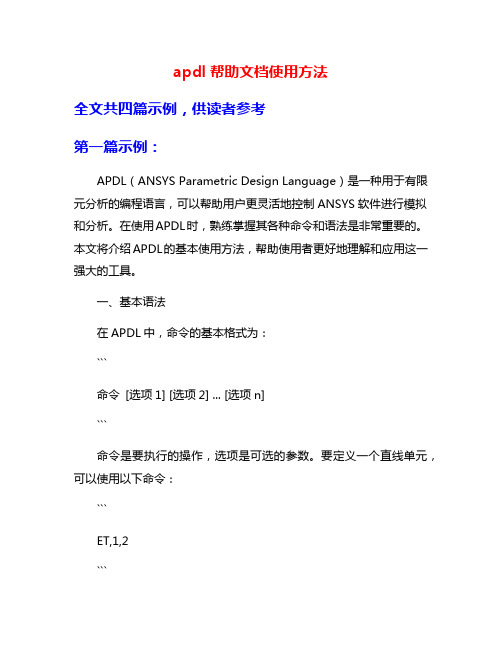
apdl帮助文档使用方法全文共四篇示例,供读者参考第一篇示例:APDL(ANSYS Parametric Design Language)是一种用于有限元分析的编程语言,可以帮助用户更灵活地控制ANSYS软件进行模拟和分析。
在使用APDL时,熟练掌握其各种命令和语法是非常重要的。
本文将介绍APDL的基本使用方法,帮助使用者更好地理解和应用这一强大的工具。
一、基本语法在APDL中,命令的基本格式为:```命令[选项1] [选项2] ... [选项n]```命令是要执行的操作,选项是可选的参数。
要定义一个直线单元,可以使用以下命令:```ET,1,2```这里,ET是定义元素类型的命令,1是元素类型的编号,2是元素类型的位置。
二、常用命令1. 定义材料参数在APDL中,可以使用MP命令来定义材料参数。
要定义一个弹性材料,可以使用以下命令:```MP,DENS,1,2700MP,EX,1,70e9MP,NUXY,1,0.3```这里,DENS是密度,EX是弹性模量,NUXY是泊松比,1是材料编号,2700是密度值,70e9是弹性模量值,0.3是泊松比值。
2. 定义几何结构```BLOCK,0,1,0,1,0,1```这里,0和1是立方体的起始点和终点的坐标。
3. 定义边界条件这里,1是节点编号,UX、UY、UZ是节点的位移自由度,0是边界条件的值。
三、常见问题解决在使用APDL时,可能会遇到一些常见问题,如:1. 语法错误:在输入命令时应注意命令的格式和参数的正确性。
2. 节点编号错误:在定义边界条件和加载条件时应确保节点编号的准确性。
3. 材料参数错误:在定义材料参数时应注意单位的统一和材料数据的准确性。
解决这些问题的关键在于不断练习,熟悉APDL的各种命令和语法,增加编程的经验和技巧。
四、使用技巧在使用APDL时,可以结合ANSYS的图形界面进行模型建立和后处理,更直观地查看模拟结果。
可以编写批处理脚本,自动化执行模拟过程,提高工作效率。
ANSYS 数据文件读写的APDL命令详解及实例

ANSYS 数据文件读写的APDL命令详解及实例源自机知网作者:huright一 FORTRAN数据格式I格式(又叫整数格式)一般形式:Iw 或:Iw.m其中:w 一个数据占的位数宽度(又称“字段宽度”),m 需要输出的最少数字位数。
例1:(1)数字在指定的区域内向右端靠齐,如果数字位数比指定的字段宽度w小,则左边补以空格。
负数的符号也包含在字段宽度内。
(2)如果数字的位数超过了规定的字段宽度w,则不输出有效数据,而在该字段宽度范围内充满“*”符号。
(3)如果数字的位数超过了m,则按实际应输出的位数输出(但条件是不能超过w)。
m 不包括负号所占的一列。
F格式(又叫小数型格式)一般形式:Fw.dw 各数值占的总位数 d 输出数据的小数位数(小数点后的位数)。
例1:(1)数字在指定的区域内向右端靠齐,如果数字位数(含小数点和符号位)比指定的字段宽度w小,则左边补以空格;如果数字的位数超过了规定的字段宽度w,则不输出有效数据,而在该字段宽度范围内充满“*”符号。
(2)如果数据的小数位数比指定的小数位数d小,则在小数右边补0以凑足d位;如果小数位数大于d位,则输出时多于的小数位数按“四舍五入”规则舍去。
(3)假设b为数据整数部分的位数,则应使w≥b+d+1(小数点占一列),如果输出负数,则应保证w≥b+d+2(小数点和负号各占一列)。
(4)用F格式输出时应注意,由于难以事先确切估计出数据的大小,输出大的数时容易产生“宽度不够”的错误(由于w不够大),输出小的数时会出现丢掉有用数字的情况(由于d不够大而将后面的数字截去),这就是“大数印错,小数印丢”。
E格式(又叫指数型格式)一般形式:w.dw 各数值占的总位数,d 输出数据的小数位数(小数点后的位数)。
例1:(1)采取标准化的指数形式输出一个实数,d为以指数形式出现的数据的数字部分的小数位数。
(2)指数部分一般占4列,其中字母“E”和指数的符号各占一列,指数2列。
ANSYS的APDL与C语言混合编程(实例)

ANSYS的APDL与C语言混合编程(实例)摘要:本文介绍了如何使用ANSYS的APDL与C语言的混合编程基本方法,并给出了实例及代码。
本文讨论的不是利用C语言为ANSYS写扩展(或者说是用户子程序),而是讨论结合APDL对ANSYS的现有的计算程序进行复用,例如对ANSYS强大的前后处理程序,包括网格剖分,计算结果显示等,或者利用有限元计算部分的模块,使用ANSYS方便的边界条件加载,方程组求解等。
0. 为什么进行混合编程既然ANSYS已经提供了APDL这么强大的编程语言,为什么还要用C语言来与APDL混合编程呢?下面的几个原因,首先是前处理建模的要求,APDL并不能应对实际中非常复杂的模型的构建,本文的出发点之一就是复合材料分析中的几何模型构建问题,由于材料中的增强体为随机的颗粒,每一次模拟中,颗粒都是随机生成的,使用APDL并不方便;其次就是利用ANSYS的计算资源的考虑,比如上述问题,就可以利用C语言来生成模型的数据,利用APDL来构建几何模型,以及剖分有限元网格,用于自己的计算程序;还有在一些问题中,其边界条件,载荷等也是通过程序算出来的话,也可以通过混合编程对问题求解;另外,可以发挥C语言的优势,比如说计算效率,现有的库等,总而言之,混合编程能更充分利用ANSYS 的计算程序以及C语言的优势,并且可以实现计算机上的自动化计算。
1. 混合编程的原理ANSYS与C语言混合编程的原理很简单,实际上就是用C语言生成ANSYS的apdl命令流文件,然后通过命令行调用ANSYS进行计算。
这个过程同样可以使用其他的编程语言(比如FOR TRAN,Python 等)来进行,可以发挥各种语言的优势以及对现有的程序库的使用。
2. 如何使用C语言的实现知道了混合编程的原理,那么就很简单了,其过程无非就是利用C语言打开一个文件,写入命令流,关闭文件,调用ANSYS进行计算。
文件操作需要使用的函数有1 fp=fopen("mac.inp","w");//打开文件2 fprintf(fp,"APDL_Commands,%f\n",SomeData);//写入文件3 fclose(fp);//关闭文件调用ANSYS的命令行计算则使用system("D:\\Progra~1\\AnsysI~1\\v100\\ANSYS\\bin\\intel\\ansys100 -b -i temp.inp -o mesh.log");3. 实例下面给几个APDL和C语言混合编程的实例3.1 复合材料中的圆性颗粒网格剖分图中的颗粒是C语言中随机生成的圆形,结果如图所示:相应的生成上述网格的函数为1 /*调用ANSYS生成网格*/2 void GenMesh(struct circle0 *circle,double xmax,double xmin,double ymax,double ymin)3 {45 FILE* ansysfile;6 ansysfile=fopen("temp.inp","w");78 fprintf(ansysfile,"/CLEAR,NOSTART\n");9 fprintf(ansysfile,"/PREP7\n");1011 //创建基体12fprintf(ansysfile,"RECTNG,%f,%f,%f,%f,\n",xmin,xmax,ymin,ymax);1314 //创建颗粒15 for(int i=0; i<N0; i++)16 {17 if(circle[i].r<0.00000001)18 {19 continue;20 }21 fprintf(ansysfile,"K,%d,%f,%f\n",i+1000,22 circle[i].centre_x,circle[i].centre_y);23 fprintf(ansysfile,"CIRCLE,%d,%f\n",i+1000,circle[i].r);24 }25 fprintf(ansysfile,"ASBL,1,ALL\n");2728 //创建单元类型29 fprintf(ansysfile,"ET,1,PLANE42\n");30 //创建材料31 fprintf(ansysfile,"MP,DENS,1,0.1\n");//材料一32 fprintf(ansysfile,"MP,DENS,2,10\n");//材料二33 //为基体赋一号材料值34 fprintf(ansysfile,"ASEL,S,AREA,,ARINQR(0,14)\n");35 fprintf(ansysfile,"AATT,1\n");3637 //为颗粒赋二号材料值38 fprintf(ansysfile,"ASEL,ALL\n");39 fprintf(ansysfile,"ASEL,U,AREA,,ARINQR(0,14)\n");40 fprintf(ansysfile,"AATT,2\n");41 fprintf(ansysfile,"ALLSEL,ALL\n");4243 //生成网格44 //网格尺寸45 fprintf(ansysfile,"SMRT,3\n");46 //fprintf(ansysfile,"AESIZE,ALL,0.6,\n");4748 fprintf(ansysfile,"MSHAPE,1,2D\n");50 //开始划分网格51 fprintf(ansysfile,"AMESH,ALL\n");5253 //输出网格54 // fprintf(ansysfile,"/INPUT,ExportMesh,inp\n");5556 fclose(ansysfile);57 //---------------调用ANSYS生成网格58system("D:\\Progra~1\\AnsysI~1\\v100\\ANSYS\\bin\\intel\\ansys100 -b -i temp.inp -o mesh.log");59 // system("tec360 tecplot.plt");60 }3.2 复合材料中的椭圆形颗粒网格剖分对于椭圆形颗粒,网格剖分结果如图所示生成上述网格的代码为12 //生成颗粒是椭圆时的网格3 //椭圆的数据结构是下面的struct4 //Genmesh函数是调用ANSYS生成网格的函数5 void GenMesh(struct elliptic0 *ellipse,int ellipsenum,double xmax,double xmin,double ymax,double ymin)6 {78 FILE* ansysfile;9 ansysfile=fopen("temp.inp","w");10 fprintf(ansysfile,"FINISH\n");11 fprintf(ansysfile,"/CLEAR,NOSTART\n");12 fprintf(ansysfile,"/PREP7\n");1314 //创建基体15fprintf(ansysfile,"RECTNG,%f,%f,%f,%f,\n",xmin,xmax,ymin,ymax);1617 //创建椭圆颗粒18 for(int i=0; i<ellipsenum; i++)19 {20 //把工作平面移到椭圆圆心。
ANSYS APDL使用指南
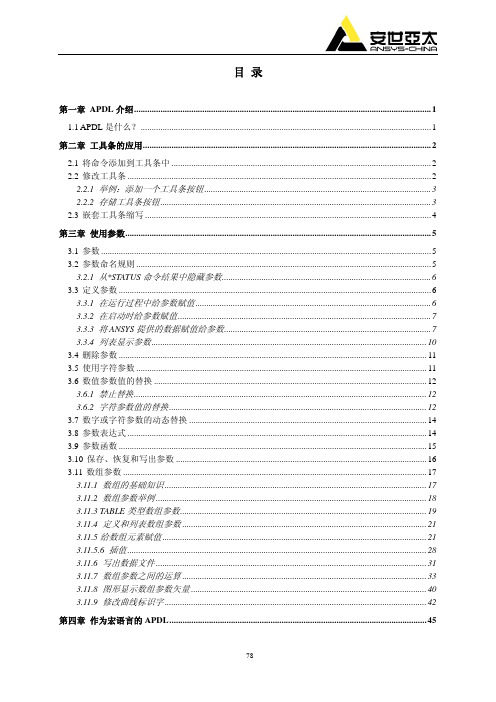
第一章 APDL 介绍....................................................................................................................................... 1
1.1 APDL 是什么?.................................................................................................................................... 1
第二章 工具条的应用................................................................................................................................... 2
2.1 将命令添加到工具条中 ...................................................................................................................... 2 2.2 修改工具条 .......................................................................................................................................... 2
第三章 使用参数........................................................................................................................................... 5
ANSYS中的APDL命令
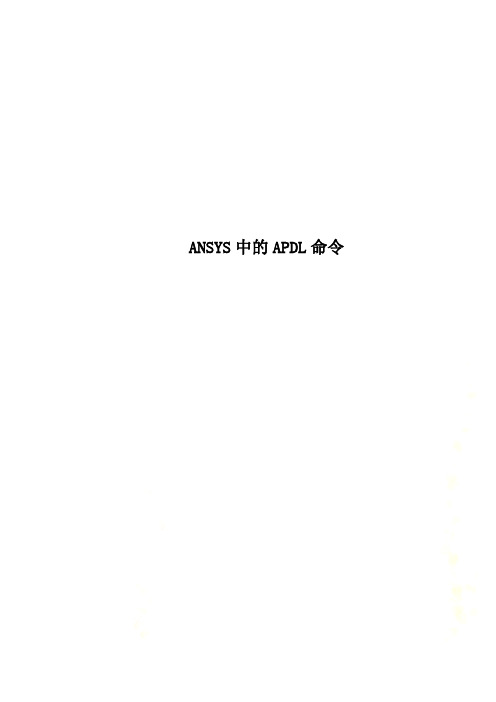
ANSYS中的APDL命令ANSYS中的APDL命令(一)(1).Lsel, type, item, comp, vmin, vmax, vinc, kswp 选择线 type: s 从全部线中选一组线r 从当前选中线中选一组线a 再选一部线附加给当前选中组aunoneu(unselect)inve: 反向选择item: line 线号loc 坐标length 线长comp: x,y,zkswp: 0 只选线1 选择线及相关关键点、节点和单元(2).Nsel, type, item, comp, vmin, vmax, vinc, kabs 选择一组节点type: S: 选择一组新节点(缺省)R: 在当前组中再选择A: 再选一组附加于当前组U: 在当前组中不选一部分All: 恢复为选中所有None: 全不选Inve: 反向选择Stat: 显示当前选择状态Item: loc: 坐标node: 节点号Comp: 分量Vmin,vmax,vinc: ITEM范围Kabs: “0”使用正负号“1”仅用绝对值(3).Esel, type, item, comp, vmin, vmax, vinc, kabs 选择一组单元type: S: 选择一组单元(缺省)R: 在当前组中再选一部分作为一组A: 为当前组附加单元U: 在当前组中不选一部分单元All: 选所有单元None: 全不选Inve: 反向选择当前组Stat: 显示当前选择状态Item: Elem: 单元号Type: 单元类型号Mat: 材料号Real: 实常数号Esys: 单元坐标系号(4). mp, lab, mat, co, c1,…….c4定义材料号及特性lab: 待定义的特性项目(ex,alpx,reft,prxy,nuxy,gxy,mu,dens)ex: 弹性模量nuxy: 小泊松比alpx: 热膨胀系数reft: 参考温度reft: 参考温度prxy: 主泊松比gxy: 剪切模量mu: 摩擦系数dens: 质量密度mat: 材料编号(缺省为当前材料号)c : 材料特性值,或材料之特性,温度曲线中的常数项c1-c4: 材料的特性-温度曲线中1次项,2次项,3次项,4次项的系数(5). 定义DP材料:首先要定义EX和泊松比:MP,EX,MAT,……MP,NUXY,MAT,……定义DP材料单元表(这里不考虑温度):TB,DP,MAT进入单元表并编辑添加单元表:TBDATA,1,CTBDATA,2,ψTBDATA,3,…… 如定义:EX=1E8,NUXY=0.3,C=27,ψ=45的命令如下:MP,EX,1,1E8MP,NUXY,1,0.3TB,DP,1TBDATA,1,27TBDATA,2,45这里要注意的是,在前处理的最初,要将角度单位转化到“度”,即命令:*afun,deg(6). 根据需要耦合某些节点自由度cp, nset, lab,,node1,node2,……node17nset: 耦合组编号lab: ux,uy,uz,rotx,roty,rotz ,allnode1-node17: 待耦合的节点号。
ansys apdl实例

ansys apdl实例ANSYS Parametric Design Language (APDL) 是一种强大的编程语言,用于创建复杂的有限元分析模型和执行高级分析任务。
下面是一个使用APDL 的案例,展示了如何使用它进行结构分析:案例描述:有一个悬臂梁,承受固定端部的垂直集中载荷。
要求使用APDL 建立模型,分析在不同集中载荷作用下悬臂梁的位移。
1.创建模型:首先,使用APDL 创建悬臂梁的几何模型。
可以使用命令流来完成,例如:bash复制代码/prep7BLC4,0,0,1,1MP,EX,1,200000MP,PRXY,1,0.3MAT1,1VMESH,ALL/solu这段代码使用了ANSYS 的标准前处理命令,创建了一个四边形薄片(BLC4),定义了材料属性(弹性模量MP,EX 和泊松比MP,PRXY),然后对模型进行网格划分(VMESH,ALL)。
2. 施加载荷和边界条件:在模型创建完成后,需要施加载荷和边界条件。
假设在固定端部施加垂直集中载荷,可以使用以下命令:bash复制代码/soluF,1,FY,-1000S,1,UY,0.0这段代码在固定端部施加了垂直向下大小为1000 N 的集中载荷(F,1,FY,-1000),并约束了该端的垂直位移(S,1,UY,0.0)。
3. 进行求解:完成载荷和边界条件的设置后,可以进行求解。
使用以下命令:bash复制代码/soluSOLVE4.结果后处理:求解完成后,需要查看和分析结果。
可以使用以下命令:bash复制代码/post1PLDISP,2FINISH这段代码显示了悬臂梁的位移等值线(PLDISP,2)。
ANSYS高级分析之APDL基础
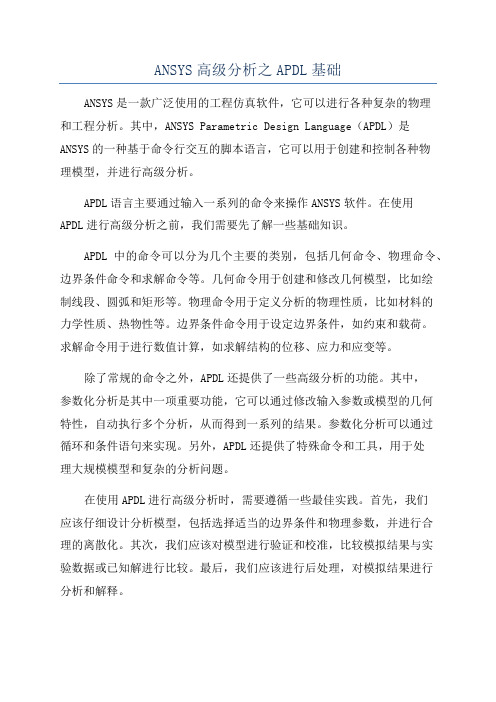
ANSYS高级分析之APDL基础ANSYS是一款广泛使用的工程仿真软件,它可以进行各种复杂的物理和工程分析。
其中,ANSYS Parametric Design Language(APDL)是ANSYS的一种基于命令行交互的脚本语言,它可以用于创建和控制各种物理模型,并进行高级分析。
APDL语言主要通过输入一系列的命令来操作ANSYS软件。
在使用APDL进行高级分析之前,我们需要先了解一些基础知识。
APDL中的命令可以分为几个主要的类别,包括几何命令、物理命令、边界条件命令和求解命令等。
几何命令用于创建和修改几何模型,比如绘制线段、圆弧和矩形等。
物理命令用于定义分析的物理性质,比如材料的力学性质、热物性等。
边界条件命令用于设定边界条件,如约束和载荷。
求解命令用于进行数值计算,如求解结构的位移、应力和应变等。
除了常规的命令之外,APDL还提供了一些高级分析的功能。
其中,参数化分析是其中一项重要功能,它可以通过修改输入参数或模型的几何特性,自动执行多个分析,从而得到一系列的结果。
参数化分析可以通过循环和条件语句来实现。
另外,APDL还提供了特殊命令和工具,用于处理大规模模型和复杂的分析问题。
在使用APDL进行高级分析时,需要遵循一些最佳实践。
首先,我们应该仔细设计分析模型,包括选择适当的边界条件和物理参数,并进行合理的离散化。
其次,我们应该对模型进行验证和校准,比较模拟结果与实验数据或已知解进行比较。
最后,我们应该进行后处理,对模拟结果进行分析和解释。
总之,APDL是ANSYS的一种基于命令行交互的脚本语言,它可以用于进行高级分析。
通过使用APDL,我们可以建立复杂的物理模型,并执行各种高级分析。
在使用APDL进行高级分析时,我们应该熟悉APDL的基本命令和语法,合理设计模型和参数,并进行验证和后处理。
只有掌握了APDL的基础知识,我们才能更好地应用ANSYS进行高级分析。
ANSYS中的APDL命令总结

ANSYS中的APDL命令总结在ANSYS中,命令流是由一条条ANSYS的命令组成的一个命令组合,这些命令按照一定顺序排布,能够完成一定的ANSYS功能,这些功能一般来说通过菜单操作也能够实现(而那些命令流能够实现,菜单操作实现不了的单个命令比较少见)。
以下命令是结合我自身经验,和前辈们的一些经验而总结出来的,希望对大家有帮助。
(1).Lsel, type, item, comp, vmin, vmax, vinc, kswp选择线type: s 从全部线中选一组线r 从当前选中线中选一组线a 再选一部线附加给当前选中组aunoneu(unselect)inve: 反向选择item: line 线号loc坐标length 线长comp: x,y,zkswp: 0 只选线1 选择线及相关关键点、节点和单元(2).Nsel, type, item, comp, vmin, vmax, vinc, kabs选择一组节点type: S: 选择一组新节点(缺省)R: 在当前组中再选择A: 再选一组附加于当前组U: 在当前组中不选一部分All: 恢复为选中所有None: 全不选Inve: 反向选择Stat: 显示当前选择状态Item: loc: 坐标node: 节点号Comp: 分量Vmin,vmax,vinc: ITEM范围Kabs: “0”使用正负号“1”仅用绝对值(3).Esel, type, item, comp, vmin, vmax, vinc, kabs选择一组单元type: S: 选择一组单元(缺省)R: 在当前组中再选一部分作为一组A: 为当前组附加单元U: 在当前组中不选一部分单元All: 选所有单元None: 全不选Inve: 反向选择当前组Stat: 显示当前选择状态Item:Elem: 单元号Type: 单元类型号Mat: 材料号Real: 实常数号Esys: 单元坐标系号(4). mp, lab, mat, co, c1,…….c4 定义材料号及特性lab: 待定义的特性项目(ex,alpx,reft,prxy,nuxy,gxy,mu,dens)ex: 弹性模量nuxy: 小泊松比alpx: 热膨胀系数reft: 参考温度reft: 参考温度prxy: 主泊松比gxy: 剪切模量mu: 摩擦系数dens: 质量密度mat: 材料编号(缺省为当前材料号)c : 材料特性值,或材料之特性,温度曲线中的常数项c1-c4: 材料的特性-温度曲线中1次项,2次项,3次项,4次项的系数(5). 定义DP材料:首先要定义EX和泊松比:MP,EX,MAT,……MP,NUXY,MAT,……定义DP材料单元表(这里不考虑温度):TB,DP,MAT进入单元表并编辑添加单元表:TBDATA,1,CTBDATA,2,ψTBDATA,3,……如定义:EX=1E8,NUXY=0.3,C=27,ψ=45的命令如下:MP,EX,1,1E8MP,NUXY,1,0.3TB,DP,1TBDATA,1,27TBDATA,2,45这里要注意的是,在前处理的最初,要将角度单位转化到“度”,即命令:*afun,deg(6). 根据需要耦合某些节点自由度cp, nset, lab,,node1,node2,……node17nset: 耦合组编号lab: ux,uy,uz,rotx,roty,rotz ,allnode1-node17: 待耦合的节点号。
apdl手册

apdl手册
APDL(ANSYS Parametric Design Language)是ANSYS系列软件中的
一种编程语言,主要用于创建模型、定义参数、运行分析以及后处理等任务。
APDL手册是ANSYS软件的一个重要组成部分,提供了使用APDL语言进
行有限元分析的详细指南。
APDL手册的内容非常丰富,包括大量的示例、教程和参考信息,以帮助用户更好地理解和使用APDL语言进行各种类型的有限元分析。
用户可以通过阅读APDL手册,学习如何使用APDL语言创建模型、定义参数、运行分析和后处理等任务,从而更好地应用ANSYS软件进行工程仿真和优化设计。
此外,APDL手册还提供了许多有用的命令和工具,例如在工具条上添加命令、使用参数等。
这些命令和工具可以帮助用户更快速、更方便地完成各种任务,提高工作效率。
总之,APDL手册是用户学习和使用ANSYS软件的重要参考资料,通过阅
读APDL手册,用户可以更好地理解和应用ANSYS软件,提高工程仿真和优化设计的能力。
APDL参数化命令使用指南

2.2 嵌套工具条缩写
上面讲的保存-恢复特性使嵌套缩写成为可能。通过在一个按钮下嵌套缩写,可以定义 专用的工具条(假如有很多缩写放在一个工具条下,将会引起混乱,很难找到正确的按钮)。 为了嵌套缩写,可以简单地定义一个恢复缩写文件的缩写。例如,下面的命令定义 PREP_ABR 作为一个缩写,该缩写从文件 prep.abbr 中恢复缩写。
42
4.2.3.3 使用 Utility Menu>Macro>Create Macro
43
4.2.4 用文本编辑器生成宏
43
4.2.5 使用宏库文件
44
4.3 运行宏和宏库文件
44
4.4 局部变量
45
4.4.1 传递变量到宏
45
4.4.2 宏内的局部变量
46
4.4.3 宏外部的局部变量
46
4.5 在 APDL 中控制程序流
义,则赋给 A 一个极小值。 ANSYS 包含两种类型的参数:标量和数组。本章前一部分的内容适用于这两种类型。
3.11 后的内容只适用于数组类型的参数。 括在单引号中的字符串(最多 8 个字符)可以赋给参数。APDL 提供的数组参数的类
型有:数值,字符和表(一种特殊的数值数组,能自动产生插值)。 可以用一个参数(代替数值或字符串)作为任何一个 ANSYS 命令的变量,该参数被
*ABBR,PREP_ABR,ABBRES,,PREP,ABBR PREP_ABR 将作为一个按钮显示在工具条上。单击它,现在的按钮将被文件 prep.abbr 中所定义的那套按钮代替。 通过定义缩写来恢复文件,并在这些文件中包含缩写,就可以在某个特定的 ANSYS 任务中定义不受数目限制的缩写。甚至可以通过嵌套一些缩写文件把这一方法扩展到产生自 己的菜单层次。在实现菜单层次的过程中,最好在每一个文件中添加一个"return"按钮的缩 写以通过菜单返回。
- 1、下载文档前请自行甄别文档内容的完整性,平台不提供额外的编辑、内容补充、找答案等附加服务。
- 2、"仅部分预览"的文档,不可在线预览部分如存在完整性等问题,可反馈申请退款(可完整预览的文档不适用该条件!)。
- 3、如文档侵犯您的权益,请联系客服反馈,我们会尽快为您处理(人工客服工作时间:9:00-18:30)。
图 2-2 加新缩写 新按钮被添加到如下图所示的工具条按钮条中。
图 2-3 新缩写的按钮 当执行的 ANSYS 任务发生改变时,工具条按钮也会改变。但是,工具条按钮被保存在 数据库中,因此在 ANSYS 任务中执行任何一条"resume"命令都将仍然包含原来的工具条按 钮。要保存定制的按钮定义,必须通过 Utility Menu >MenuCtrls > Save Toolbar 菜单项明确 地把它们保存到文件中, 并通过 Utility Menu >MenuCtrls > Restore Toolbar 菜单项 (*ABBRES 命令)在每个 ANSYS 任务中进行恢复。可以在宏中编程完成这项功能。 注意-如果在同名文件中已经存在某些缩写,*ABBSAV 命令将覆盖它们。 缩写文件的格式就是一些用来产生缩写的 APDL 命令序列。因此,如果要编辑很多按 钮或要改变其顺序,通过一个文本编辑器来实现是最方便的了。例如,下面的文件就是由保 存缺省工具条按钮而产生的: /NOPR *ABB,SAVE_DB ,SAVE *ABB,RESUM_DB,RESUME *ABB,QUIT ,Fnc_/EXIT *ABB,POWRGRPH,Fnc_/GRAPHICS *ABB,ANSYSWEB,Fnc_HomePage /GO *ABB 命令(*ABBR 的缩写形式)定义按钮。第一行的/NOPR 使下面的操作不被写入 log 文件,最后一行的/GO 使后面的操作被写入 log 文件。
第 3 页
2.2 嵌套工具条缩写
上面讲的保存-恢复特性使嵌套缩写成为可能。通过在一个按钮下嵌套缩写,可以定义 专用的工具条(假如有很多缩写放在一个工具条下,将会引起混乱,很难找到正确的按钮) 。 为 了 嵌 套 缩写 , 可 以 简单 地 定 义 一个 恢 复 缩 写文 件 的 缩 写。 例 如 , 下面 的 命 令 定义 PREP_ABR 作为一个缩写,该缩写从文件 prep.abbr 中恢复缩写。 *ABBR,PREP_ABR,ABBRES,,PREP,ABBR PREP_ABR 将作为一个按钮显示在工具条上。 单击它, 现在的按钮将被文件 prep.abbr 中所定义的那套按钮代替。 通过定义缩写来恢复文件,并在这些文件中包含缩写,就可以在某个特定的 ANSYS 任务中定义不受数目限制的缩写。 甚至可以通过嵌套一些缩写文件把这一方法扩展到产生自 己的菜单层次。在实现菜单层次的过程中,最好在每一个文件中添加一个"return"按钮的缩 写以通过菜单返回。
3.2 参数命名规则
参数名称必须以字母开头,且只能包含字母、数值和下划线。 下面列出一些有效和无效的参数名: 有效参数名: ABC PI X_OR_Y 无效参数名: NEW_VALUE (超过 8 个字符) 2CF3 (以数值开头) M&E (含非法字符"&") 在命名参数时,注意以下几点: 要避免参数名与经常使用的 ANSYS 标识字相同,如: 自由度(DOF)标识字(TEMP, UX, PRES 等); 常用标识字(ALL, PICK, STAT 等); 用户定义标识字(如用 ETABLE 命令定义的标识字) ; 数组类型标识字(如 CHAR, ARRAY, TABLE 等) 记住, 名称为从 ARG1 到 ARG9 和从 AR10 到 AR99 的参数被保留为局部参数。 通常,局部参数用于宏中(见 4.4) 。 参数名不能与用*ABBR 命令定义的缩写相同。有关缩写的更多内容在 2.1 中。
第 4 页
第三章 使用参数
3.1 参数
参数是 APDL 的变量(它们更象 Fortran 变量,而不象 Fortran 参数) 。不必明确声明 参数类型。所有数值变量(整形或实形)都以双精度数储存。被使用但未声明的参数都被赋 一个接近 0 的值,或"极小值",大约为 2
100
。例如,若参数 A 被定义为 A=B,但 B 没被定
录
1 2 2 4 5 5 5 6 6 6 6 7 7 8 10 11 11 12 12 12 12 13 14 14 15 15 16 17 17 18 19 20 20 20 21
I
3.11.5.3 交互式编辑数组 3.11.5.4 使用*VREAD 命令用数据文件填充数组 3.11.5.5 使用* TREAD 命令用数据文件填充 TABLE 类型数组 3.11.6 插入值 3.11.6.1 把获取值存入数组参数或恢复数组参数值 3.11.6.2 列出数组参数 3.11.7 写数据文件 3.11.7.1 数据格式描述符 3.11.8 对数组参数的运算 3.11.8.1 对向量的运算 3.11.8.2 矩阵运算 3.11.8.3 用于向量和矩阵运算的命令 3.11.9 用图形表示数组参数向量 第四章 作为宏语言的APDL 4.1 什么是 APDL 宏 4.2 产生宏 4.2.1 宏文件命名规则 4.2.2 宏的搜索路径 4.2.3 在 ANSYS 中生成宏 4.2.3.1 使用*CREATE 4.2.3.2 使用 *CFWRITE 4.2.3.3 使用 Utility Menu>Macro>Create Macro 4.2.4 用文本编辑器生成宏 4.2.5 使用宏库文件 4.3 运行宏和宏库文件 4.4 局部变量 4.4.1 传递变量到宏 4.4.2 宏内的局部变量 4.4.3 宏外部的局部变量 4.5 在 APDL 中控制程序流 4.5.1 宏嵌套:在宏内调用子程序 4.5.2 无条件分支:GOTO 4.5.3 条件分支:*IF 命令 4.5.4 重复一个命令 4.5.5 循环: DO 循环 4.6 控制函数快速参考 4.7 在宏中使用 _STATUS 和 _RETURN 参数 4.8 在组和组件中使用宏 4.9 复习宏例子 第五章 GUI用户界面
第 2 页
*ABBR, QUIT, Fnc_/EXIT *ABBR, POWRGRPH, Fnc_/GRAPHICS *ABBR, ANSYSWEB, Fnc_HomePage 例如,要加一个按钮到工具条中来调用宏文件 mymacro.mac,如下图所示在 Utility Menu >MenuCtrls > Edit Toolbar 对话框中输入值。
2.1 修改工具条
生成缩写的途径有:通过*ABBR 命令;通过 Utility Menu > Macro > Edit Abbreviations 或 Utility Menu >MenuCtrls > Edit Toolbar 菜单项。最好通过菜单项生成缩写,原因是: 单击 OK 按钮就自动更新工具条(若用*ABBR 命令,则还需要用 Utility Menu >MenuCtrls > Update Toolbar 菜单项来使新的缩写显现在工具条上) 。 可以很方便地按需要编辑缩写。 *ABBR 命令的语法及相应的对话框是: *ABBR, Abbr, String 其中: Abbr 表示将要显示在工具条上的缩写名,最多可包含 8 个字符。 String 为 Abbr 所代表的宏或命令的名称。 如果 String 是一个宏的名称, 该宏必须在宏 的搜索路径之中。有关宏的更多信息在 4.1 部分。如果 String 涉及到 ANSYS 的拾取菜单或 对话框 (通过 UIDL) , 就需要指定为"Fnc_string"。 例如, 在定义上图"QUIT," "POWRGRPH," 和 "ANSYSWEB"缩写中,"Fnc_/QUIT," "Fnc_/GRAPHICS," 和 "Fnc_HomePage"都是唯一 的 UIDL 函数名, 用来确定与 QUIT, POWRGRPH,和 ANSYSWEB 缩写对应的 ANSYS 的拾 取菜单或对话框。有关 UIDL 的更多信息在 5.6 部分。String 最多可包含 60 个字符,但不能 含有以下字符:字符 "$" ,命令 C***, /COM, /GOPR, /NOPR, /QUIT, /UI, 或 *END 。 缺省的 ANSYS 工具条包含如下预定义的缩写: *ABBR, SAVE_DB, SAVE *ABBR, RESUM_DB, RESUME
义,则赋给 A 一个极小值。 ANSYS 包含两种类型的参数:标量和数组。本章前一部分的内容适用于这两种类型。 3.11 后的内容只适用于数组类型的参数。 括在单引号中的字符串(最多 8 个字符)可以赋给参数。APDL 提供的数组参数的类 型有:数值,字符和表(一种特殊的数值数组,能自动产生插值) 。 可以用一个参数(代替数值或字符串)作为任何一个 ANSYS 命令的变量,该参数被 求值并被赋给命令变量。例如,把值 2.7 赋给参数 AA,然后执行命令: N,12,AA,4 ANSYS 程序将把该命令解释为: N,12,2.7,4 (定义节点 12 为点 X=2.7,Y=4)。
图 2-1 显示缺省按钮的工具条 一旦缩写,如 SAVE_DB,已预先被定义,那么在工具条中该缩写及其执行的功能就 可用了。一个工具条最多可包含 100 个缩写(可嵌套工具条来扩展这一数目) 。可以根据需 要重新定义或删除缩写,但是缩写不能自动保存,必须明确地保存到一个文件中,并且每次 执行 ANSYS 任务时都要重新加载。
目
第一章 APDL是什么? 第二章 在工具条上添加命令 2.1 修改工具条 2.2 嵌套工具条缩写 第三章 使用参数 3.1 参数 3.2 参数命名规则 3.2.1 从*STATUS 命令中隐藏参数 3.3 定义参数 3.3.1 在运行过程中给参数赋值 3.3.2 在启动时给参数赋值 3.3.3 赋 ANSYS 提供的值给参数 3.3.3.1 *GET 命令的用法 3.3.3.2 内嵌获取函数的用法 3.3.4 排列显示参数 3.4 删除参数 3.5 字符参数的用法 3.6 数字参数值的置换 3.6.1 防止置换 3.6.2 字符参数值的置换 3.6.2.1 强制置换 3.6.2.2 字符参数有效的其它地方 3.6.2.3 字符参数的限制 3.7 数字或字符参数的动态置换 3.8 参数公式 3.9 带参数的函数 3.10 保存、恢复、写参数 3.11 数组参数 3.11.1 数组的基础知识 3.11.2 数组参数示例 3.11.3 TABLE 类型数组参数 3.11.4 定义和列表显示数组参数 3.11.5 给数组元素赋值 3.11.5.1 给单独的数组元素赋值 3.11.5.2 填充数组向量
